Los iconos del escritorio se reorganizan y se mueven después de reiniciar en Windows 10
Varios usuarios de Windows en algún momento u otro han experimentado el problema de que los íconos de su escritorio(Desktop) se reorganizan o se mueven después de reiniciar. Si los íconos de su escritorio(Desktop) siguen saltando, rebotando, moviéndose o reorganizándose después de reiniciar en una PC con Windows 10 , aquí hay algunas cosas que puede intentar para solucionar el problema.
(Desktop)Los iconos del escritorio siguen reorganizándose o moviéndose
Revise(Please) la lista y decida el orden en el que desea probar estas sugerencias.
1] Asegúrese de que los iconos de organización automática no estén marcados(Auto)
Haga clic derecho(Right-click) en el escritorio, seleccione Ver(View) . Asegúrese(Make) de que Organizar automáticamente los iconos(Auto arrange icons) no esté marcado. Además, desmarque Alinear íconos a la cuadrícula(Align icons to grid) .
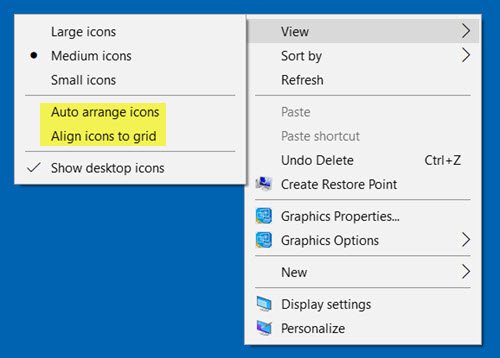
En Windows 11 , debe hacer clic con el botón derecho en > Show más opciones > Ver(View) .
2] Eliminar caché de iconos
Abra el Explorador de archivos(Open File Explorer) y navegue a la siguiente carpeta. Recuerda(Remember) reemplazar ACK con tu nombre de usuario.
C:\Users\ACK\AppData\Local

Copie y pegue la dirección en la barra de direcciones y presione Entrar(Enter) . En la carpeta Local , verá un archivo IconCache.db " Oculto(Hidden) " . Bórralo. Esto se aplica a los usuarios de Windows8/7 .
Ahora organice sus íconos en su escritorio y reinicie su computadora y vea si ha ayudado.
El procedimiento es diferente en Windows 10(The procedure is different in Windows 10) , pero puede usar nuestro programa gratuito Icon Cache Rebuilder para hacerlo fácilmente.
3] Asegúrese de que el controlador de gráficos esté actualizado(Graphics)
Asegúrese de haber actualizado sus controladores de video o gráficos(updated your video or graphics drivers) a la última versión disponible en el sitio web del fabricante.
4] Cambiar resolución de pantalla
Cambie la resolución de su pantalla(Change your Screen Resolution) y vea si ayuda. Haga clic derecho en el escritorio y seleccione Resolución de pantalla(Display resolution) . Aparecerá la ventana Configuración del sistema .(System Settings)

Aquí verifique si ha configurado la resolución(Resolution) en la cifra recomendada.
También verifique si Cambie el tamaño del texto, la aplicación y otros elementos(Change the size of text, app, and other items) para establecer la figura Recomendada . (Recommended)Si muestra 125%, configúrelo en 100% y vea si eso ayuda.
Solución: (Fix:) iconos blancos en blanco en el escritorio de Windows 10(White Blank Icons on Windows 10 Desktop) .
5] Compruebe la configuración de configuración de iconos de escritorio(Check Desktop Icon Settings)
Evite que los temas cambien de íconos . Para ello, desde el Panel(Control Panel) de control , abra el cuadro Configuración de iconos del escritorio(Desktop Icon Settings) . Desmarque Permitir que los temas cambien los íconos del escritorio(Allow themes to change desktop icons) , haga clic en Aplicar y salga.

¿Esto ayuda?
6] Cambiar espaciado de iconos
Cambie las métricas de Windows: espaciado de iconos y vea. Tendrá que editar el Registro(Registry) para esto.
7] Solucionar problemas en el estado de inicio limpio
Si nada ayuda, verifique si sucede en el estado de arranque limpio(Clean Boot State) y solucione el problema mediante el método de prueba y error.
8] Usar DesktopOK
Tienes otra opción. Utilice(Use) programas gratuitos para bloquear las posiciones de sus iconos. DesktopOK le permite guardar, restaurar, bloquear la posición y el diseño de los iconos del escritorio. Puede registrar posiciones de íconos y algunos otros arreglos de escritorio. D-Color es otra herramienta que puede usar para guardar el diseño de icono actual, restaurar el diseño de icono anterior y más.
9] Usar icono Pastor
Aquí le mostramos que puede restaurar el diseño del ícono del escritorio a la posición original usando Icon Shepherd .
Háganos saber qué le ayudó, si hubo algo aquí, o si algo más que hizo funcionó para usted.
Lectura relacionada: (Related read: )Los íconos del escritorio no funcionan en Windows 10.
SUGERENCIA(TIP) : Hay varias cosas interesantes que puede hacer con los íconos de su escritorio. Puede cambiar el tamaño de los iconos en el escritorio , mostrar el texto de los iconos del escritorio en el lateral y ocultarlos o mostrarlos rápidamente(quickly hide or unhide them) .
Related posts
Remote Desktop tab en RDWEB Falta de Edge browser en Windows 10
No se puede cambiar Desktop Background en Windows 10
Microsoft Remote Desktop Assistant para Windows 10
Restore Desktop icon layout a la posición original en Windows 10
DesktopCal Desktop Calendar app para Windows 10
Best Free Remote Desktop Software para Windows 10
Connect iPhone a la PC Windows 10 usando Microsoft Remote Desktop
Cómo usar Escritorio remoto en Windows 10
Cómo arreglar una pantalla de escritorio negra en Windows 10
Habilitar Remote Desktop en Windows 10 menos de 2 minutos
Create Desktop Shortcut en Windows 10 (TUTORIAL)
Cómo habilitar Desktop Notifications para Gmail en Windows 10
Cómo administrar Virtual Desktop Like A Pro en Windows 10
Xwidget es un software gratuito Desktop customization para Windows 10
Retire el Internet Explorer icon de Desktop en Windows 10
Connect Android a Windows 10 usando Microsoft Remote Desktop
Evitar que los usuarios cambien Desktop Wallpaper en Windows 10
Desactivar Desktop Wallpaper JPEG Quality Reduction en Windows 10
Fix Desktop Icon Falta en Windows 10
Cómo agregar Mostrar icono de escritorio a la barra de tareas en Windows 10
